iOS 15 a fost lansat aseară de Apple împreună cu iPadOS 15, watchOS 8, tvOS 15 și HomePod 15. Cei care nu ați făcut update vă recomand să o faceți, merită!
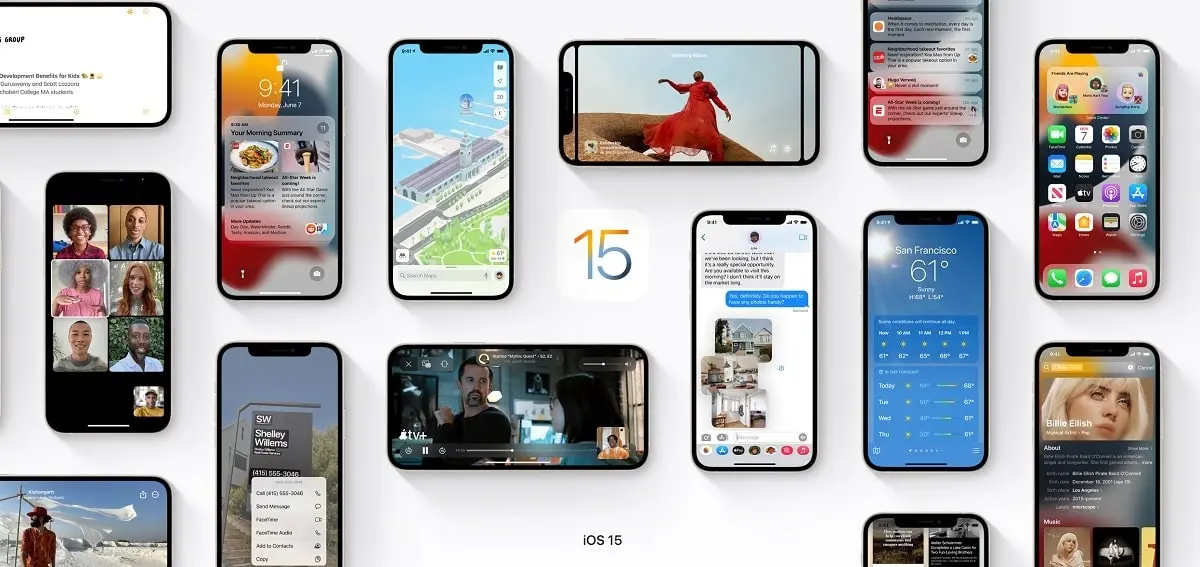
Noutăți în iOS 15
În acest articol am să descriu toate noutățile găsite în iOS 15 și va fi actualizat constant cu toate informațiile disponibile și aflate ulterior (după ce descoperim diverse funcții).
Upgrade to iOS 15
Începând cu iOS 15 vom putea alege să rămânem la iOS 14 și să instalăm viitoare update-uri de sistem sau de securitate sau putem alege să facem upgrade la noua versiune. Înainte „erai cam obligat” să treci la ultima versiune prin diverse pop-up-uri.
De acum putem alege noi ce să instalăm.
Weather
Aplicația Weather a primit un nou look, mai modern, mai frumos, dar și cu mai multe detalii frumos aranjate. Avem de acum un forecast pe 5 ore și 10 zile. Temperatura poate fi afișată și pe hartă în funcție de locația ta, poți alege informații despre temperatură, precipitații sau calitatea aerului. Pentru precipitații pe hartă veți primi un forecast pe 12 ore live.
Apoi avem niște tiles unde găsim informații despre UV Index, Sunset, Wind, Rainfall, Feels like, Humidity, Visibility, Pressure.
Maps
Apple a schimbat puțin designul în aplicația Maps unde vom putea descoperi diverse clădiri, obiective turistice sau alte puncte de interes prezentate într-un alt mod. De acum putem alege patru tipuri de vizualizare a hărții: explorare, condus, transit sau satelit.
Putem căuta foarte ușor un anumit loc/oraș/clădire/restaurant, iar dacă ținem apăsat pe el vom avea mai multe informații despre el. Dacă sunt restaurante sau alte locații foarte vizitate vom gasi diverse poze preluate de pe TripAdvisor.
iMessage
Vom putea partaja diverse informații/poze/articole/text din orice aplicație direct în iMessage. Vom putea face chiar și drag and drop dintr-o aplicație înalta. Mai jos aveți un clip video:
https://twitter.com/malonso/status/1439999537133678593
Vom aveam o nouă galerie numită Shared with You unde vei putea găsi toate pozele partajate cu tine prin iMessage ca să nu mai stai să cauți după ele prin conversații.
Dacă îți place un anumit articol/conținut poți folosi Pin pentru a reveni mai târziu la el. Aici intră și melodii din Apple Music sau seriale din Apple TV.
Focus
Să spunem că Apple s-a gândit să redenumească modul DND (do not disturb) în Focus. Adică devii mai productiv dacă nu te deranjează nimeni și te „focusezi” pe ceea ce trebuie să faci. Astfel, vom putea selecta patru tipuri: DND, Sleep, Personal și Work.
Există și un meniu separat unde poți alege diverse activități, iar Apple îți va face recomandări.
Home
Aplicația Home poate utiliza de acum cheile tale digitale și poți deschide ușa de la intrarea în casă doar cu un singur tap. Cu ajutorul lui Siri vom putea utiliza AirPlay pe diferite accesorii din casă sau din jurul ei dacă sunt conectate la internet.
În prezentarea Apple am putut vedea noi camere video wireless cu integrare în HomeKit și controlabile de pe iPhone sau iPad. De acum vom putea folosi HomeKit Secure Video pentru camere video și pentru sonerii inteligente cu înregistrare video. Vei fi notificat pe iPhone automat.
iCloud+
Prin serviciul iCloud+ vom putea alege patru opțiuni: Private Relay, Hide My Email, HomeKit Secure Video și Family Sharing.
Toți cei care plătesc pentru iCloud și au Family Sharing activat beneficiază de iCloud+.
Private Relay este momentan în beta, dar este activ și funcționează. Merge doar pe Safari și îți poate ascunde adresa IP atunci când navighezi și în plus îți criptează traficul de internet astfel încât nici Apple nici RDS să nu poată să vadă ce site-uri ai accesat.
Din ce am înțeles acest lucru ar putea fi făcut de Apple în colaborare cu cei de la Cloudflare.
Safari
Avem un nou design față de versiunea din iOS 14, acum bara pentru adrese este mutată jos, putem crea grupuri de pagini, putem căuta folosind vocea sau putem copia URL și transmite mai departe în iMessage, Twitter, Facebook etc.
Având bara jos putem face rapid swipe între pagini folosind doar un deget. Dacă am închis anumite tab-uri le putem redeschide dacă ținem apăsam 3 secunde pe butonul „+”.
Pentru ca iCloud Private Relay să funcționeze trebuie să mergeți în setările Safari și de acolo să activați opțiunea. Eu am ales Hide IP Address from Trackers, așa cum în Privacy – Tracking am ales OFF permanent adică nici nu vreau să mă întrebe dacă vreau să le dau acces la informații.
Dacă nu vă place bara de navigare jos, o puteți schimba în setări.
Mail Privacy Protection
Dacă folosiți aplicația Mail atunci puteți alege opțiunea de a vă ascunde adresa IP atunci când utilizați aplicația pentru a primi/trimite mailuri. Eu folosesc Spark de foarte mulți ani și sunt foarte mulțumit.
Photos and Camera
Avem o nouă secțiune Shared with You unde vom putea găsi toate pozele partajate între tine și familie/prieteni pentru a le găsi mai ușor. În secțiunea Memories poți crea diverse clipuri utilizând pozele dintr-o anumită locație, poți adăuga melodii sau text.
Ceea ce îmi place este faptul că au introdus butonul Info, iar dacă apăsăm pe el vedem exact detaliile pozei și localizarea. Odată ce am făcut o poză și avem text acesta poate fi copiat folosind butonul de Live-text albastru.
Din păcate nu am iPhone 13 ca să pot folosi Cinematic Mode, așa că mă rezum momentan la iPhone Xs Max. M-am jucat cu camera, cei drept merge un pic mai greu pentru că procesează, iar dacă vrei să scoți textul trebuie să ții câteva secunde.
Search in Photos and Visual Look Up
Toate pozele din telefon vor fi indexate cu toate informațiile necesare, exif, locație, modelul telefonului, ce care s-a utilizat, câți MB sau GB are o poză un video precum și dacă poza a fost salvată din Safari, Instagram, WhatsApp, ce rezoluție, ce format are poza, etc.
De acum putem căuta după anumite poze folosind diverse cuvinte: cat, Safari sau Insta360. Instant putem avea toate pozele grupate în funcție de căutare.
Din păcate Visual Lookup nu funcționează pe Xs Max. Nici o poză cu pisica nu mi-a recunoscut, nici flori, nimic. Poate e nevoie de alt tip de telefon, însă pe site-ul Apple scrie că funcționează de la A12 în sus adică XS și XR în sus până la iPhone 13.
Live Text
O nouă opțiune lansată de Apple este Live Text. Adică putem deschide camera și dacă în fața lui avem un text acesta va folosi Neural Engine pentru a scana acel text asemeni OCR Scan. Dacă o poză făcută conține deja un text, atunci când deschidem aplicația Photos putem apăsa butonul din dreapta de Live Text și textul va fi preluat din poză. Putem chiar să selectăm doar un cuvânt sau toată propoziția.
Atunci când scriem pe Facebook, Twitter sau în notițe puteț ține apăsat să apară meniul de Copy/Paste. Acum avem un buton de Live Text. În locul tastaturii pornește camera și poți scana orice text.
Cei care nu au această opțiune activată trebuie să meargă în Settings → Language & Region să bifeze Live Text însă limbra trebuie să fie pe engleză.
Record App Activity
O nouă funcție interesantă este Record App Activity. Adică timp de 7 zile telefonul colectează date despre aplicațiile instalate în telefon, vei ști când s-a folosit microfonul, camera, ce date s-au colectat, tot.
Toate aceste informații or să fie disponibile după o perioadă de utilizare. Opțiunea Record App Activity trebuie activată, ea vine dezactivată din Settings → Privacy → Record App Activity.
Translate
Aplicația Translate a devenit mai bună. Inițial a fost integrată în Safari pentru a putea traduce pagini web dintr-o limbă în alta (desigur fără română) apoi au trecut și la alte categorii. Cum ar fi în exemplu de mai jos să poți copia un text iar aplicația să îți afișeze ce scrie în limba ta.
Acest sistem de traducere poate fi folosit oriunde în iOS 15, iar partea cea mai mișto e că poți selecta Face-to-Face și îți împarte ecranul în două dacă vorbești cu cineva și nu înțelege ce zici.
Podcasts
Pe partea de Podcasts nu sunt prea mult noutăți, doar opțiunea de partajare a episoadelor/podcasturilor favorite direct către alte persoane în iMessage sau alte aplicații.
Scheduled notifications
O altă noutate în iOS 15 este Notification Center. Aici vom avea grupuri de notificări în funcție de aplicațiile folosite. Acestea pot fi șterse (cele mai vechi) folosind butonul de X sau selectăm câte un grup și dam Clear All.
Putem da slide la notificare, iar în secțiunea Options avem detalii pentru fiecare aplicație în parte. Icoanele de la notificări sunt mai mari decât erau până acum.
În Settings → Notifications → Scheduled Summary putem seta ce tipuri de notificări primi și la ce ore. Notificarea va conține un sumar cu toate notificările primite până atunci. Să zicem că lucrezi de la 9-17 și vrei să nu te deranjeze nimeni, activezi Scheduled Summary și la ora 18 primești o notificare cu tot ce s-a întâmplat în ziua respectivă. Nu se aplică pentru telefoanele sau mesajele primite.
Prepare for new iPhone
Cum poți obține gratuit spațiu de stocare în iCloud dacă îți cumperi un iPhone nou? Simplu, te duci în Settings → General → Transfer or Reset iPhone și urmezi pașii de acolo. Deși îmi este greu să cred că ai nevoie de spațiu iCloud mai ales că acum avem terminale cu 1TB stocare. Majoritatea plătesc 5 lei sau 13 lei pe lună pentru 50GB sau 200GB (dacă folosiți Family Sharing).
Pentru cei care nu plătesc, pot face un backup temporar pe iCloud, iar timp de 21 de zile trebuie să îl folosească pentru noul iPhone cumpărat dacă nu acesta se va șterge automat.
Cum funcționează?
Apeși Get started, dai continue și el verifică dacă ai suficient spațiu în iCloud. Dacă nu te încadrezi primești mesaj că poți beneficia de un spațiu temporar unde să faci backup. Folosești aceleași date de logare pentru Apple ID-ul tău.
Doar după ce ai instalat backup-ul pe noul iPhone este recomandat să ștergi datele de pe vechiul iPhone dacă vrei să îl vinzi sau nu îl mai folosești tu.
Notes
Acum mulți ani am folosit aplicația Notes pentru a scrie notițe despre articole, apoi am trecut pe Simplenote pentru că puteam trece și produsele de care aveam nevoie la cumpărături și le marcam în checkbox. După atâta timp am intrat din nou în aplicație și am descoperit că sunt foarte multe noutăți.
De la organizare bazată pe taguri cu # până la scris de mână, copiat text live sau scanare de documente care pot fi adăugate direct în notițe. Se pot adăuga chiar și tabele. Dacă ai nevoie de ceva poți folosi funcția search pentru a căuta diverse cuvinte sau fraze.
Foarte mișto. Din ce știu anumite notițe pot fi și blocate pentru vizualizare utilizând Face ID sau o parolă.
Mic Mode and Video Effects
Se știe deja că telefoanele iPhone au un microfon extraordinar de bun, iar odată cu iOS 15 acesta poate fi folosit în apeluri audio/video pentru a anula zgomotul de fond atunci când suntem pe stradă sau într-o încăpere cu multe persoane și este mult zgomot.
Pentru Mic Mode avem standard, voice isolation și wide spectrum. Pentru Video Effects avem doar Portrait mode.
Mic Mode și Video Effects funcționează atât în FaceTime cât și în alte aplicații care au funcționalitatea de apeluri audio/video. După cum vedeți mai jos am testat pe WhatsApp această opțiune.
Spatial Audio with Dynamic Head Tracking
În iunie a fost lansat Dolby Atmos, acesta fiind disponibil doar pentru conținutul din Apple Music la fel ca și acum. În iOS 15 și iPadOS 15 găsim o nouă opțiune numită Spatial Audio with Dynamic Head Tracking. Dacă nu știi ce înseamnă asta, trebuie să îți conectezi căștile AirPods Pro sau AirPods Max la iPhone și să deschizi acest demo:
→ Olivia Rodrigo – Introducing Spatial Audio with Dynamic Head Tracking
→ Billie Eilish – I Didn’t Changed My Number
*articol în curs de actualizare cu noi funcționalități din iOS 15




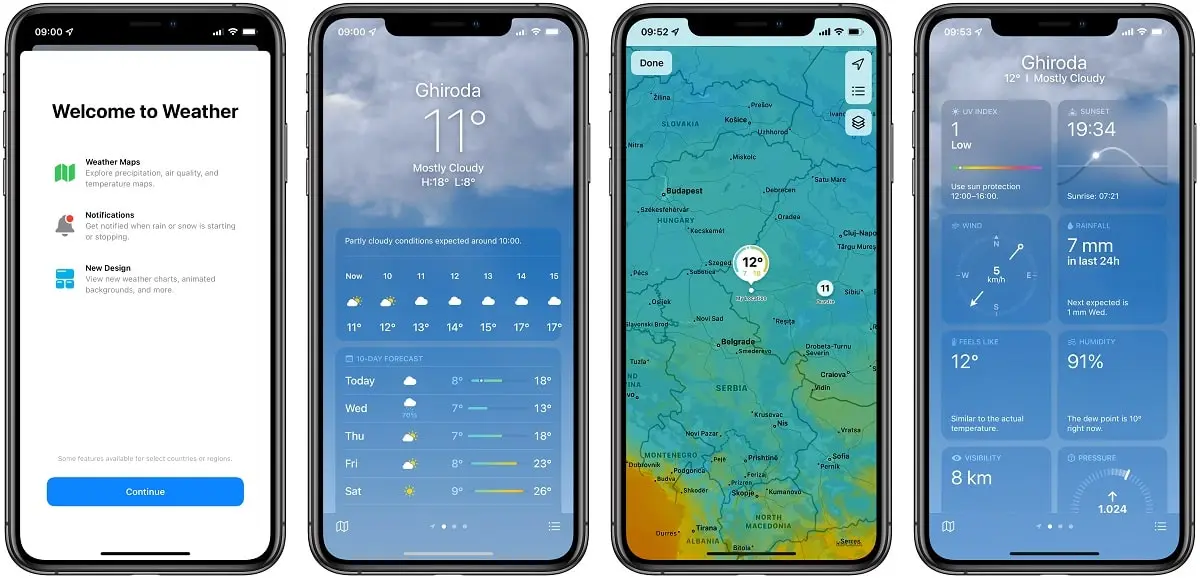


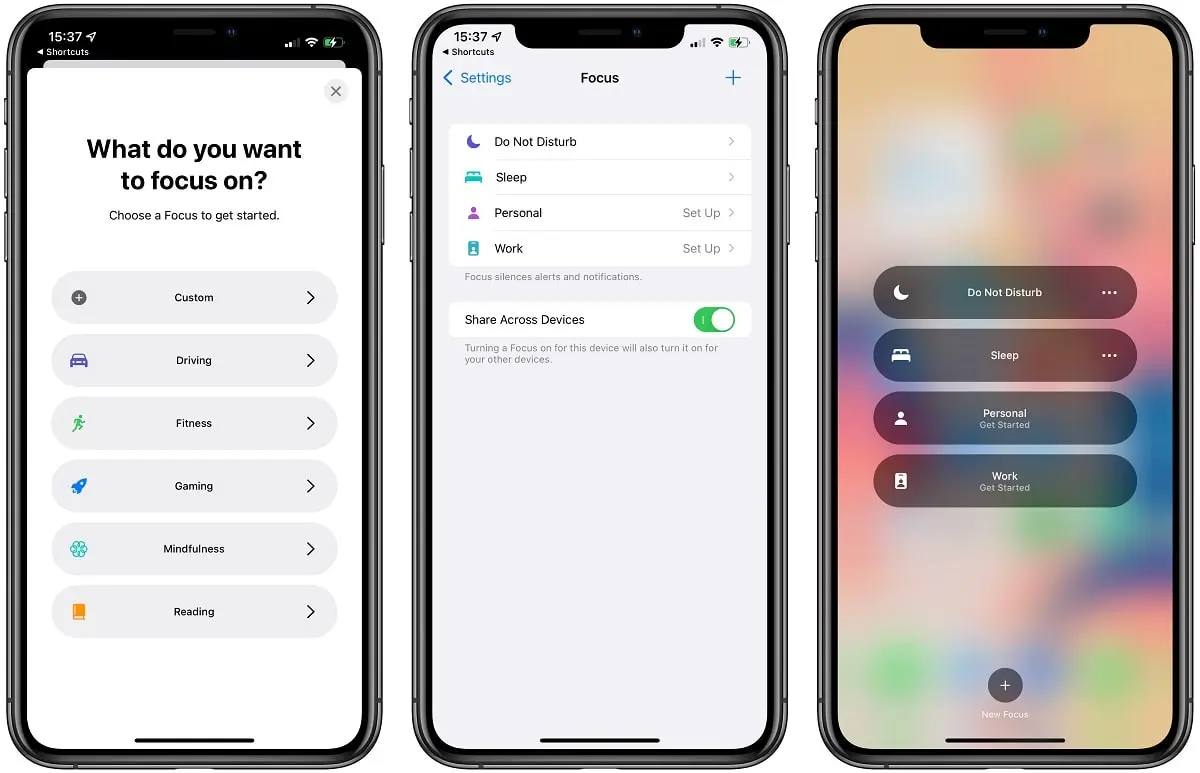
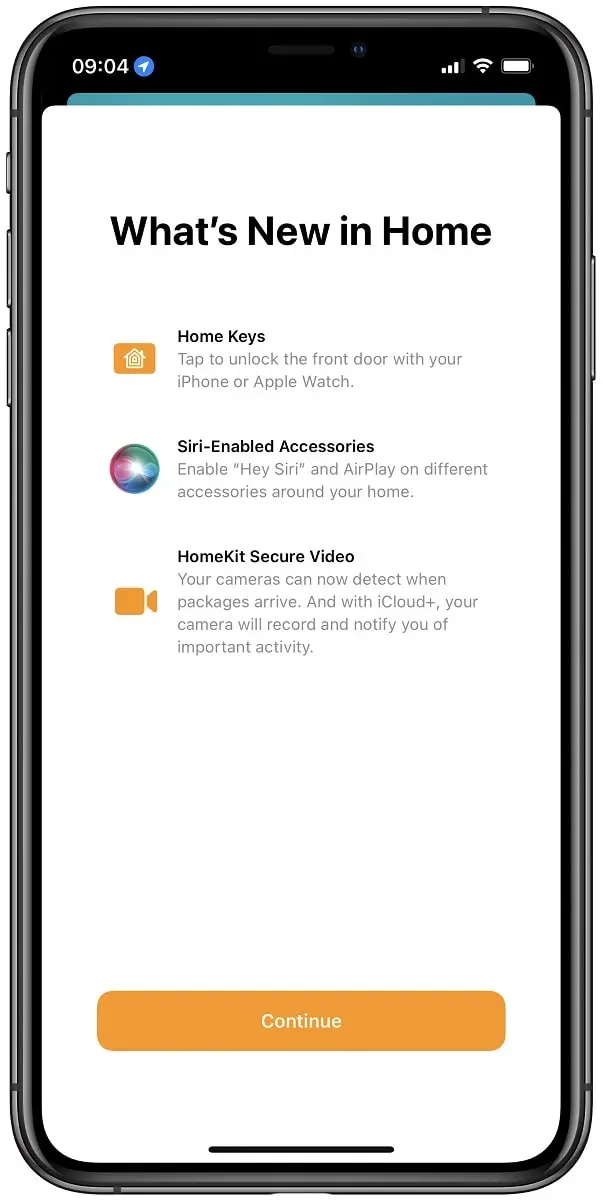

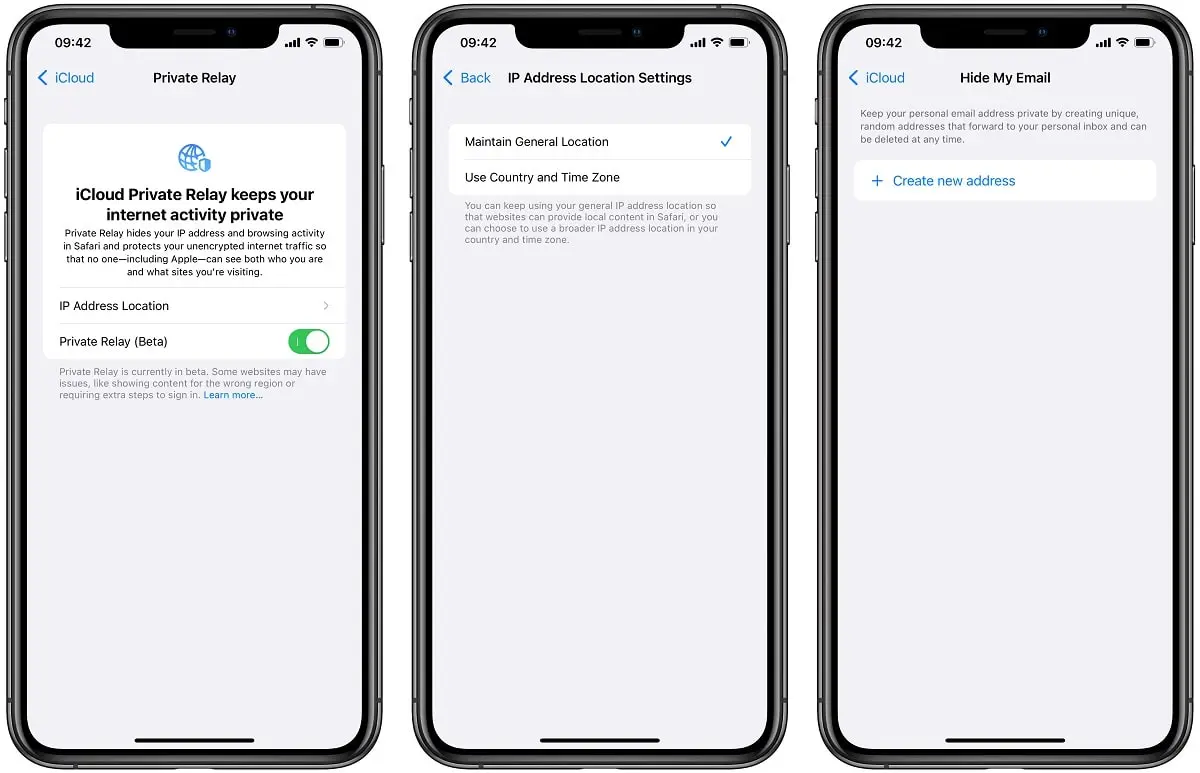
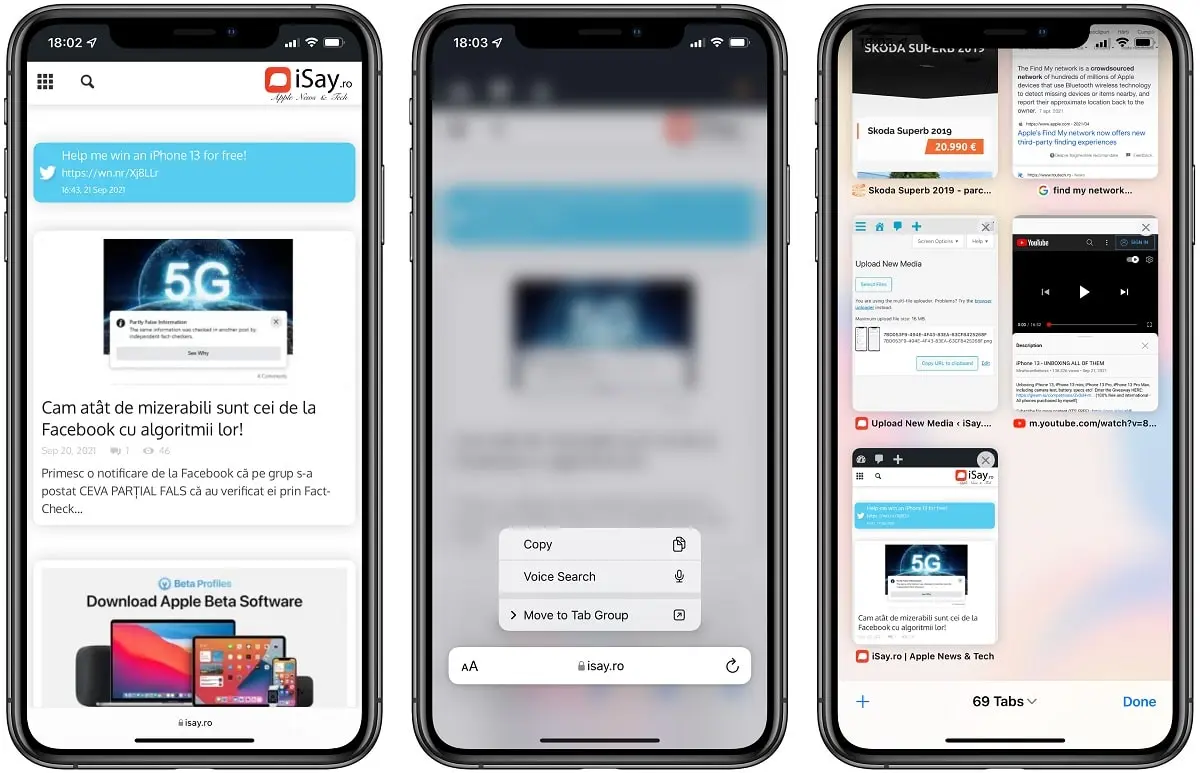
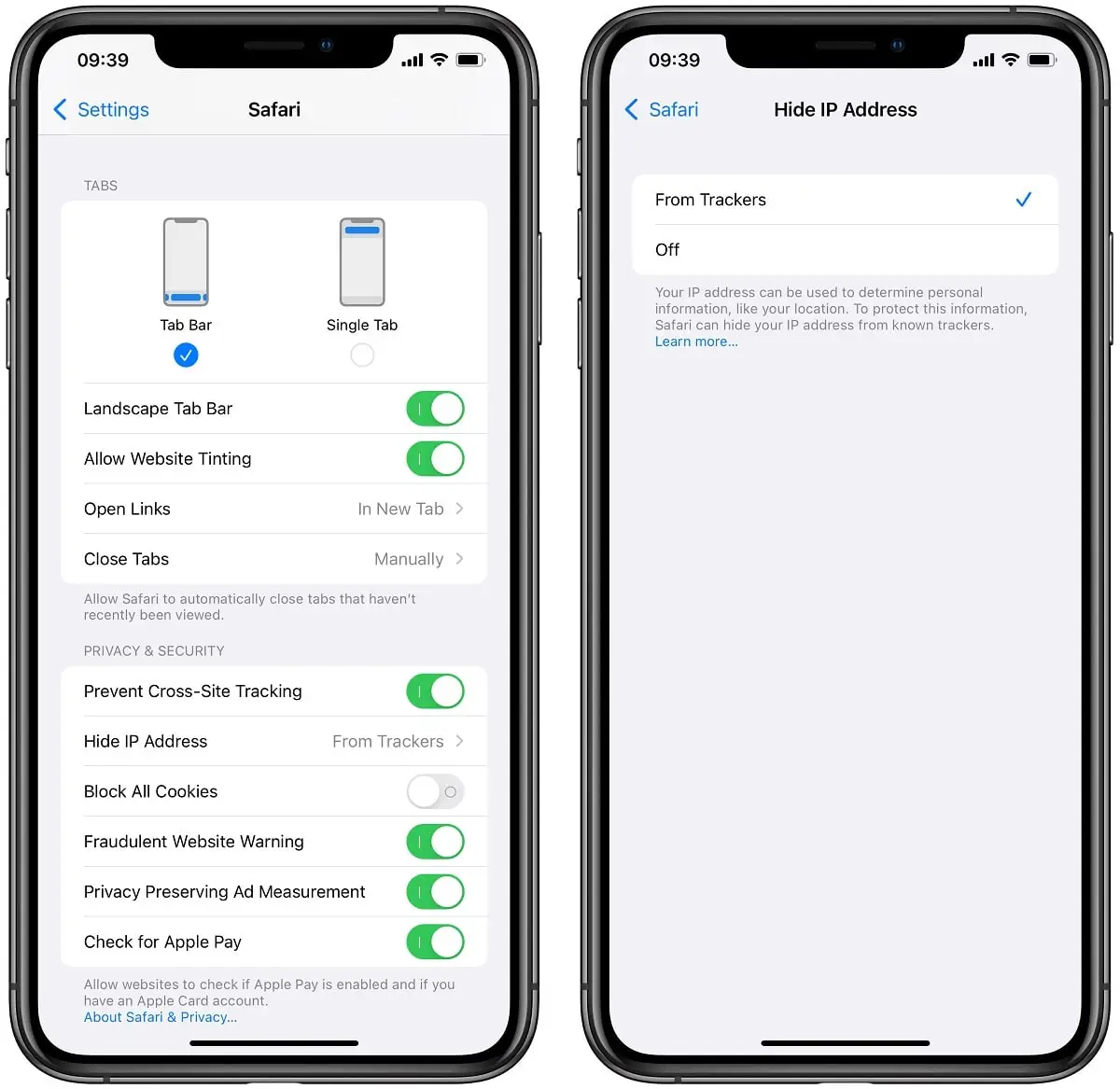
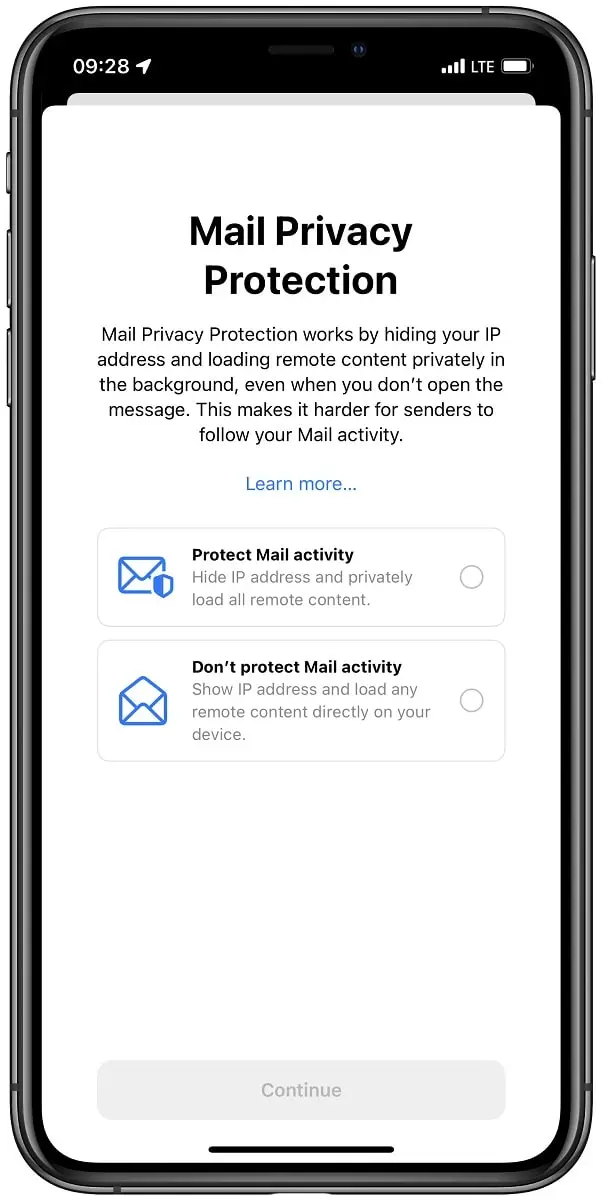



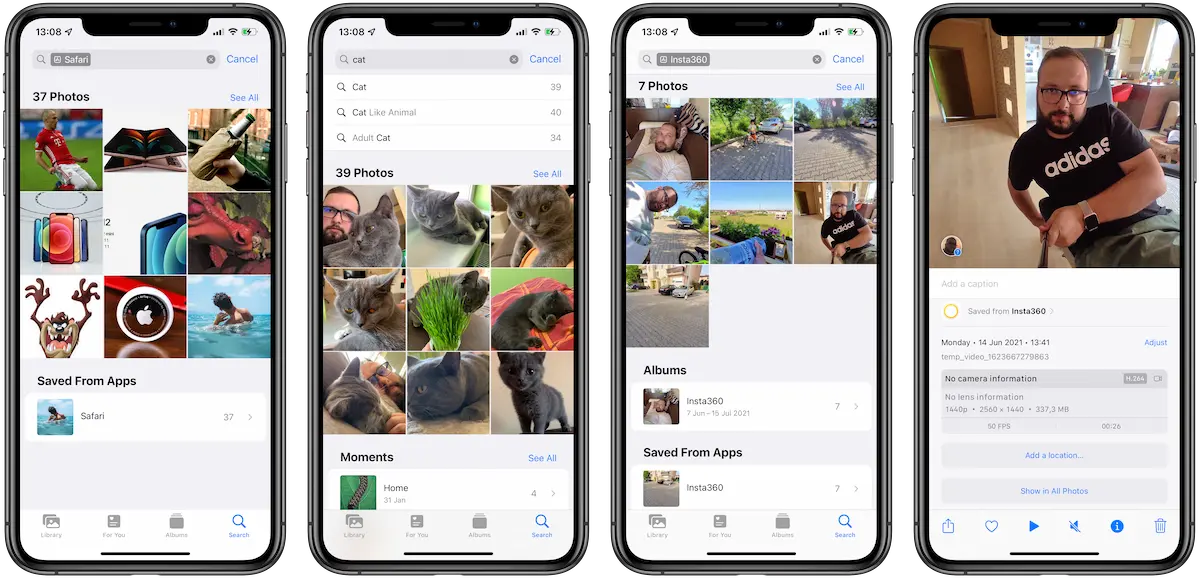
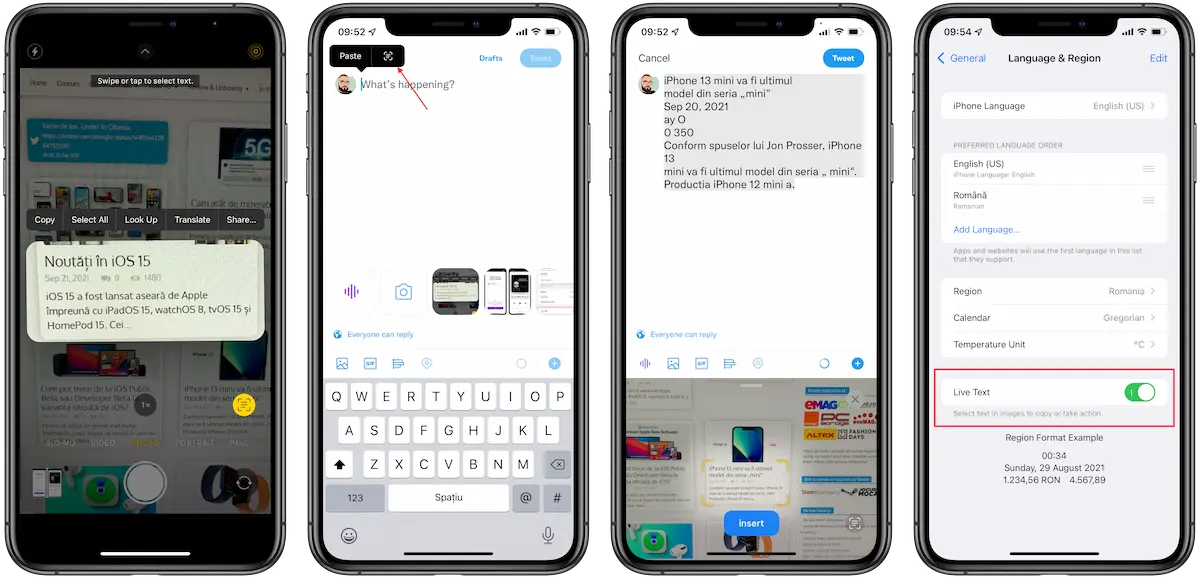




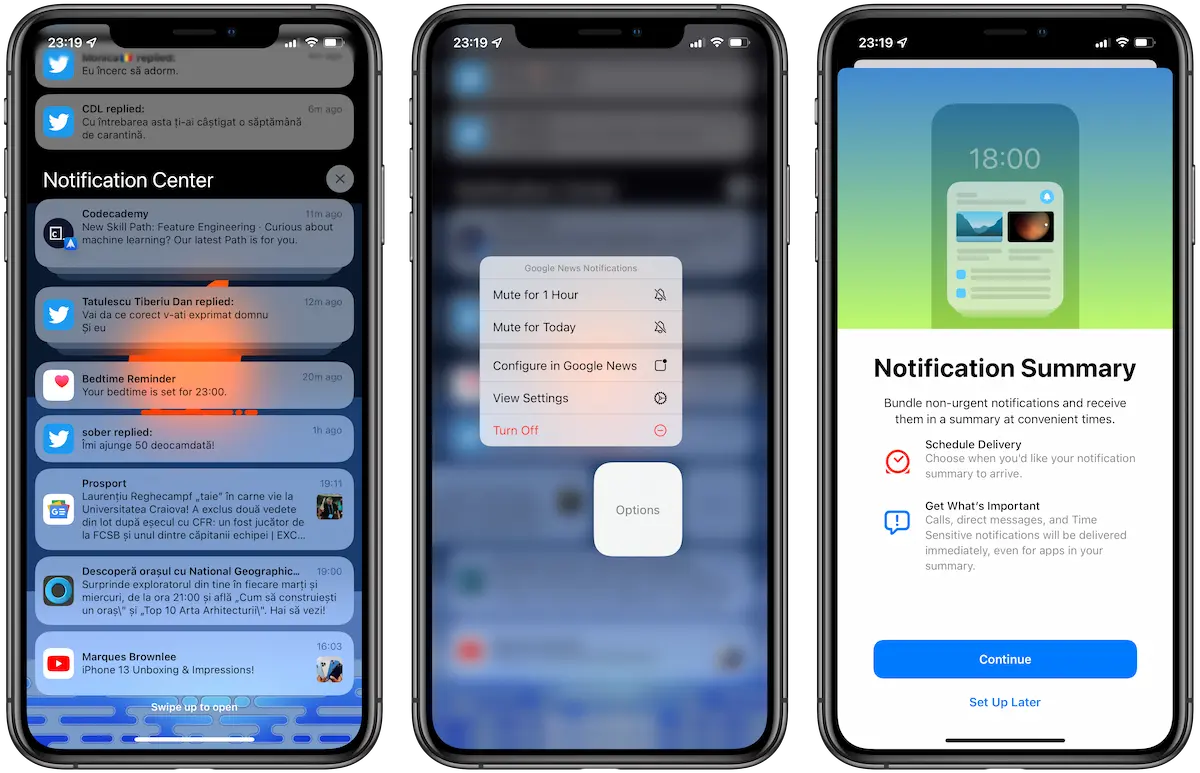


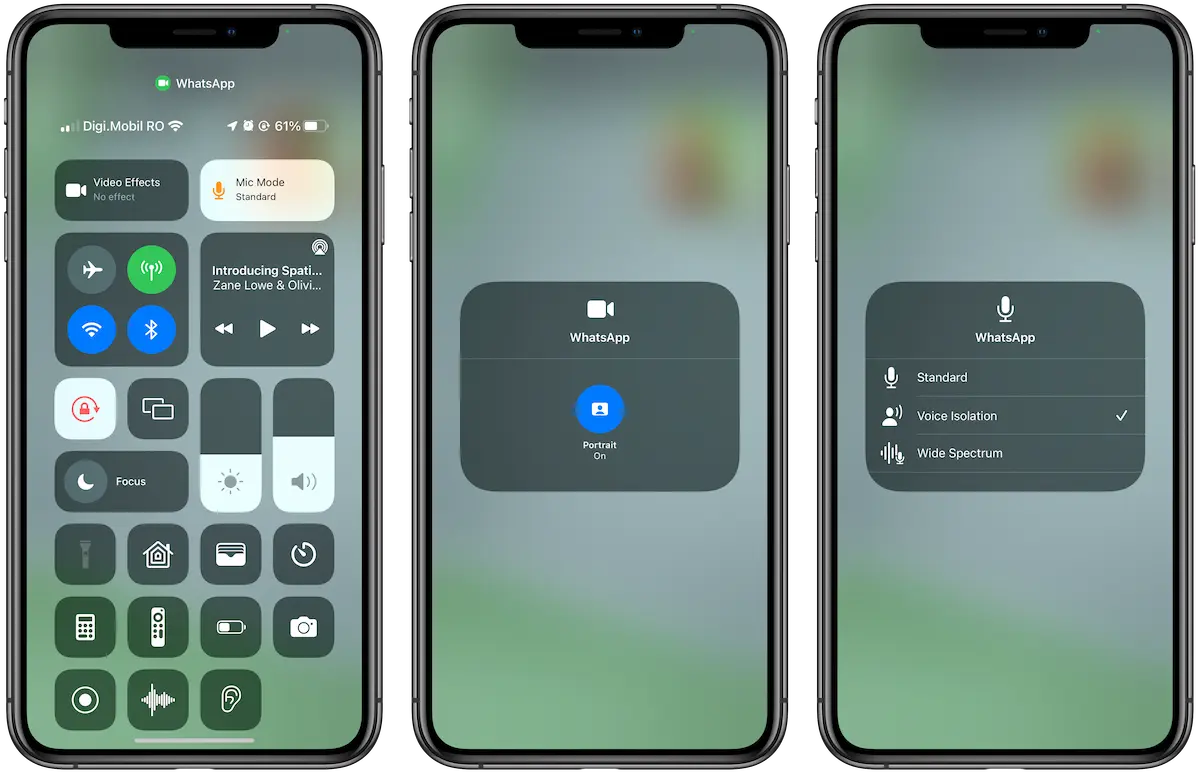









0 Comentarii